[pfSense] Mettre à jour son serveur pfSense
 20/08/2019
20/08/2019
English version: [pfSense] Upgrading pfSense (how-to)
Il est important de conserver une version de pfSense à jour sur ses firewall en production.
Nous présentons ici la procédure que nous utilisons lors de la mise à jour d'un pfSense standalone ou d'un cluster de pfSense.
Article mis à jour le : 20/08/2019
Avant de commencer, si votre système de fichiers est ZFS, pensez à créer un point de restauration avant de lancer la mise à jour.
Dans le cas d'un serveur pfSense fonctionnant de manière autonome, la mise à jour va s'effectuer en 3 étapes :
Se rendre dans le menu Diagnostics > Backup/Restore :
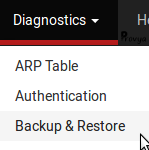
Dans le champ "Backup configuration" > "Backup area" choisir "ALL", laisser coché la case "Do not backup RRD data", et décoché les deux autres cases, puis cliquer sur "Download Configuration as XML" :
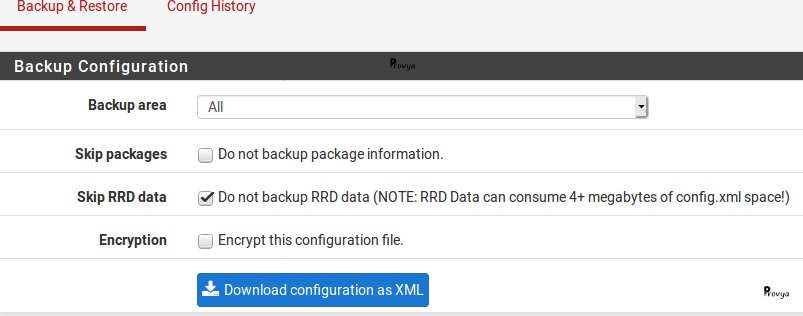
Naviguer dans le menu System > Update :
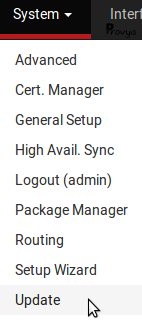
Puis cliquer sur "Upgrade now" pour lancer la mise à jour.
Lors de la mise à jour, une coupure de service est à prévoir (redémarrage du serveur pfSense possible).
Refaire une sauvegarde en suivant la procédure décrite précédemment.
La mise à jour du serveur pfSense est terminée !
Dans le cas de serveurs pfSense fonctionnant en redondance, la mise à jour va s'effectuer de la manière suivante :
Se rendre dans le menu Diagnostics > Backup/Restore :
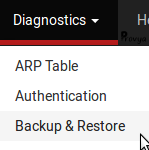
Dans le champ "Backup configuration" > "Backup area" choisir "ALL", cocher la case "Do not backup RRD data", décocher les deux autres cases, puis cliquer sur "Download Configuration" :
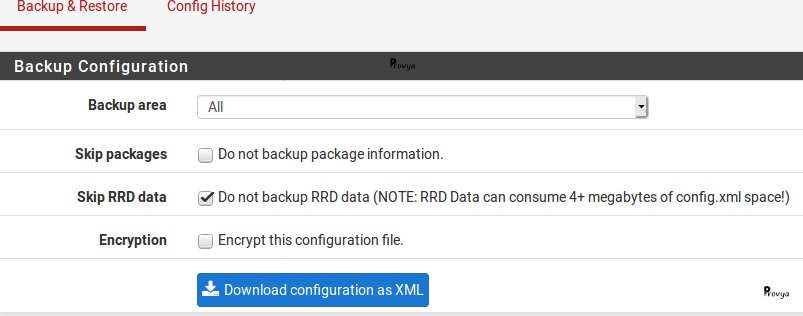
Naviguer dans le menu System > Update :
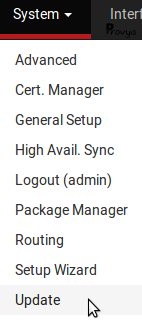
Puis cliquer sur "Upgrade now" pour lancer la mise à jour.
Une fois la mise à jour terminée sur le pfSense secondaire, effectuer une sauvegarde du pfSense primaire en suivant la procédure détaillée à l'étape précédente.
Avant de mettre à jour le pfSense primaire, nous basculons les adresses VIP sur le pfSense secondaire afin de ne pas perturber le service.
Pour cela, se rendre dans dans Status > CARP (failover) :
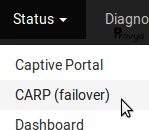
Puis cliquer sur "Enter Persistent CARP Maintenance Mode" :
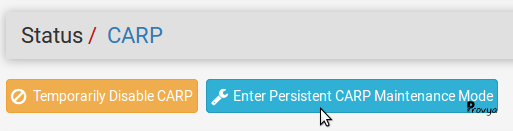
Les adresses VIP vont basculer sur le serveur pfSense secondaire.
Nous pouvons maintenant mettre à jour tranquillement le serveur primaire. La procédure est toujours la même que celle décrite aux étapes précédentes.
Une fois la mise à jour du serveur primaire terminée, la VIP ne va pas re-basculer d'elle-même sur le serveur pfSense primaire. Il faut la réactiver. Pour cela, nous nous rendons dans le menu Status > CARP (failover) et cliquons sur "Leave Persistent CARP Maintenance Mode" :
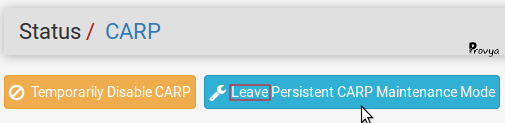
Il ne reste plus qu'à faire une sauvegarde du serveur pfSense primaire afin d'avoir une sauvegarde de la dernière configuration à jour.
La mise à jour du cluster de pfSense est terminée !
Les packages peuvent parfois être une source de problème lors d'une mise à jour. Si des packages semblent ne plus fonctionner correctement après une mise à jour, il est recommandé de désinstaller le ou les packages concernés, puis de les réinstaller.
Best practices / Recommandations pour la configuration de votre firewall
[pfSense] Configurer un cluster de 2 pfSense redondants (failover)
Tous nos articles classés par thème
Voir un article au hasard
Vous avez aimé cet article ? Vous cherchez un support professionnel ? Alors contactez-nous.
Il est important de conserver une version de pfSense à jour sur ses firewall en production.
Nous présentons ici la procédure que nous utilisons lors de la mise à jour d'un pfSense standalone ou d'un cluster de pfSense.
Article mis à jour le : 20/08/2019
Avant de commencer, si votre système de fichiers est ZFS, pensez à créer un point de restauration avant de lancer la mise à jour.
1. Procédure de mise à niveau pour un pfSense seul
Dans le cas d'un serveur pfSense fonctionnant de manière autonome, la mise à jour va s'effectuer en 3 étapes :
- Sauvegarde de la configuration : permettra un retour-arrière rapide en cas de problème
- Mise à jour du serveur pfSense
- Sauvegarde de la configuration après la mise à jour : permet de bénéficier d'une sauvegarde à jour de la configuration en cas de panne ultérieure
Sauvegarde de la configuration
Se rendre dans le menu Diagnostics > Backup/Restore :
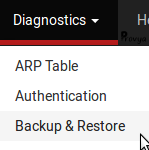
Dans le champ "Backup configuration" > "Backup area" choisir "ALL", laisser coché la case "Do not backup RRD data", et décoché les deux autres cases, puis cliquer sur "Download Configuration as XML" :
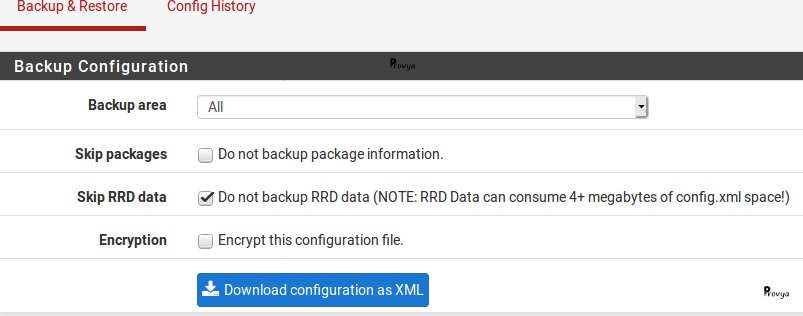
Mise à jour du serveur pfSense
Naviguer dans le menu System > Update :
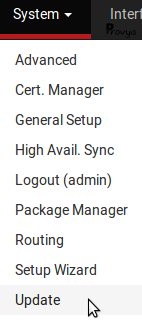
Puis cliquer sur "Upgrade now" pour lancer la mise à jour.
Lors de la mise à jour, une coupure de service est à prévoir (redémarrage du serveur pfSense possible).
Sauvegarde de la configuration après la mise à jour
Refaire une sauvegarde en suivant la procédure décrite précédemment.
La mise à jour du serveur pfSense est terminée !
2. Procédure de mise à niveau d'un cluster de pfSense
Dans le cas de serveurs pfSense fonctionnant en redondance, la mise à jour va s'effectuer de la manière suivante :
- Faire une sauvegarde du pfSense secondaire
- Lancer la mise à jour du pfSense secondaire
- Une fois la mise à jour du pfSense secondaire complète, faire une sauvegarde du pfSense primaire
- Désactiver CARP sur le pfSense primaire => les adresses VIP vont basculer sur le pfSense secondaire
- Lancer la mise à jour du pfSense primaire
Sauvegarde de la configuration du pfSense secondaire
Se rendre dans le menu Diagnostics > Backup/Restore :
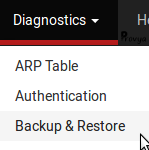
Dans le champ "Backup configuration" > "Backup area" choisir "ALL", cocher la case "Do not backup RRD data", décocher les deux autres cases, puis cliquer sur "Download Configuration" :
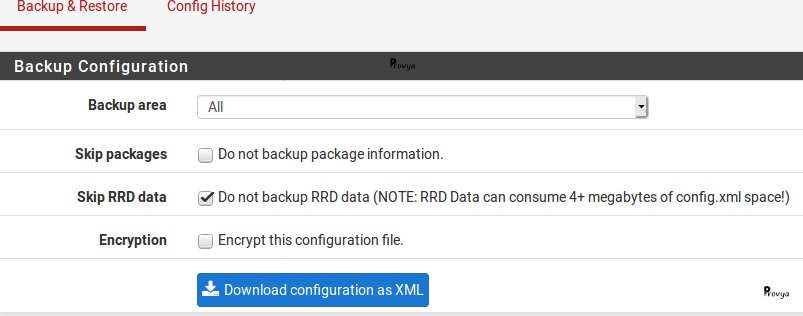
Mise à jour du serveur pfSense secondaire
Naviguer dans le menu System > Update :
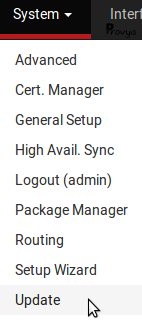
Puis cliquer sur "Upgrade now" pour lancer la mise à jour.
Sauvegarde de la configuration du pfSense primaire
Une fois la mise à jour terminée sur le pfSense secondaire, effectuer une sauvegarde du pfSense primaire en suivant la procédure détaillée à l'étape précédente.
Désactivation CARP du pfSense primaire
Avant de mettre à jour le pfSense primaire, nous basculons les adresses VIP sur le pfSense secondaire afin de ne pas perturber le service.
Pour cela, se rendre dans dans Status > CARP (failover) :
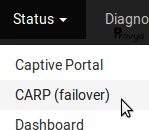
Puis cliquer sur "Enter Persistent CARP Maintenance Mode" :
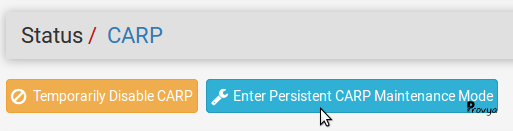
Les adresses VIP vont basculer sur le serveur pfSense secondaire.
Mise à jour du serveur pfSense primaire
Nous pouvons maintenant mettre à jour tranquillement le serveur primaire. La procédure est toujours la même que celle décrite aux étapes précédentes.
Une fois la mise à jour du serveur primaire terminée, la VIP ne va pas re-basculer d'elle-même sur le serveur pfSense primaire. Il faut la réactiver. Pour cela, nous nous rendons dans le menu Status > CARP (failover) et cliquons sur "Leave Persistent CARP Maintenance Mode" :
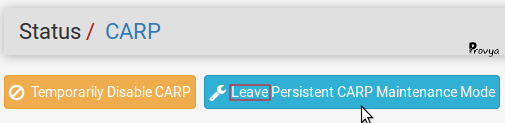
Il ne reste plus qu'à faire une sauvegarde du serveur pfSense primaire afin d'avoir une sauvegarde de la dernière configuration à jour.
La mise à jour du cluster de pfSense est terminée !
3. Vérifier et corriger la mise à jour des packages
Les packages peuvent parfois être une source de problème lors d'une mise à jour. Si des packages semblent ne plus fonctionner correctement après une mise à jour, il est recommandé de désinstaller le ou les packages concernés, puis de les réinstaller.
Pour aller plus loin
Best practices / Recommandations pour la configuration de votre firewall
[pfSense] Configurer un cluster de 2 pfSense redondants (failover)
Tous nos articles classés par thème
Voir un article au hasard
Vous avez aimé cet article ? Vous cherchez un support professionnel ? Alors contactez-nous.
Retrouvez nos services et firewall pour pfSense & OPNsense







Aucun commentaire
 Flux RSS des commentaires de cet article
Flux RSS des commentaires de cet article